本帖最后由 wxcup 于 2025-4-13 08:37 编辑
如何为群晖SurveillanceStation定制摄像头配置文件
How to customize camera profiles for Synology SurveillanceStation
作为一个80后人到中年,前一阵因为需要照顾家里得了老年痴呆症的老人,不得以开始折腾起监控来。本来想着买个小米或者360的傻瓜摄像头即可完成任务,结果发现这些玩具看个娃或者宠物还凑活,看老人或者需要连续录制的时候完全没办法用(老人日常卧床,行动较迟缓),另外还需要保存连续的录制监控视频文件用于法庭证据,看来看去还是群晖系统最合适。
目前一路摸索使用下来,发现就是群晖的SS监控套件最为好用,尤其是添加了SSD作为监控存储盘之后,可以做到8路监控视频16倍速丝滑回放,试问这点哪个硬盘录像系统可以做到?
最后买了各种品牌的摄像头,发现群晖里基本没有适配的摄像头配置文件,无奈又开始了各种折腾和测试,现在已经基本解决;
遂将群晖SS定制摄像头配置文件内容整理如下,如有问题或疑问也欢迎留贴讨论;
挑了半天最后选了TP-LINK的摄像头,就看上它支持标准onvif协议且可以脱离外网运行,这样可以免除后续的云存储费用,同时减少被黑的概率。

型号IPC-48GW,800w像素支持4k分辨率,自带6倍光学变焦,几乎可以看清屋内的所有细节;
买回来之后发现群晖Surveillance Station中并没有适用于该型号的配置文件,导致H265视频格式无法选用,也没办法用于动作侦测录像,云台控制也失效;
于是通过修改摄像头配置文件发现可以全部搞定,所有功能均可正常使用;
DSM版本:7.2.1-69057 Update 4
SS版本:9.2.0-11289
大体步骤如下:
1. 开群晖ssh登录,登入群晖主机:
sudo su -
输入群晖管理员密码,切换至root用户
2. 修改群晖SS套件中device pack里的摄像头模版配置文件:
目录为/volume1/@appstore/SurveillanceStation/device_pack/camera_support,需根据个人情况修改volume对应的目录;
还有一个device_pack.default目录,用于存放默认版本的摄像头配置文件,可以根据需要进行修改;
cd /volume1/@appstore/SurveillanceStation/device_pack/camera_support
vim TP-Link.conf
然后按shift+g,之后按o键,再按一下退格键,之后跟一个回车;
在文件末尾粘贴以下内容:
- [TP-Link*TL-IPC48AW]
- {BasicSettings}
- api = tplink
- vendor = TP-Link
- model = TL-IPC48AW
- firmware_version = 1.0.3 Build 220715 Rel.38864n
- multi_streams = 2
- channel_list = 1
- h264 = rtsp
- h265 = rtsp
- audio_format = G711
- pan = continuous
- tilt = continuous
- zoom = continuous
- preset = 8
- ptz_direction = 8
- ptz_speed_max = 1
- camera_parameters = yes
- motion = h264,h265
- rtsp_protocol = udp,tcp,auto
- force_restart_time = 90
- auth_method_list = ws_token,digest
- default_audio_format = G711
- default_channel = 1
- device_entry = /onvif/service
- event_entry = /onvif/service
- imaging_entry = /onvif/service
- media2_entry = /onvif/service
- media_entry = /onvif/service
- onvif_stream_encoders = main,minor
- onvif_vdo_src_conf_token = vsconf
- preset_prefix = none
- ptz_entry = /onvif/service
- ptz_xmax = 1
- ptz_xmin = -1
- ptz_ymax = 1
- ptz_ymin = -1
- ptz_zmax = 1
- ptz_zmin = -1
- quality_max = 5
- quality_min = 1
- version_major = 2
- version_minor = 1
- {stream_1}
- resolutions_[h264,h265] = 1280x720,1920x1080,2048x1280,2560x1440,2880x1620,3840x2160
- fps_[h264,h265]_[1280x720,1920x1080,2560x1440,2880x1620,3840x2160] = 1,5,10,15
- bitrate_control_[h264,h265] = vbr,cbr
- cbr_list_[h264,h265] = 256,384,512,768,1024,1536,2048,3072
- {stream_2}
- resolutions_[h264,h265] = 320x240,352x288,640x480,704x576
- fps_[h264,h265]_[320x240,352x288,640x480,704x576] = 1,5,10,15
- bitrate_control_[h264,h265] = vbr,cbr
- cbr_list_[h264,h265] = 64,96,128,192,256,384,512
3. 重启群晖SS套件,修改对应的摄像头配置即可;
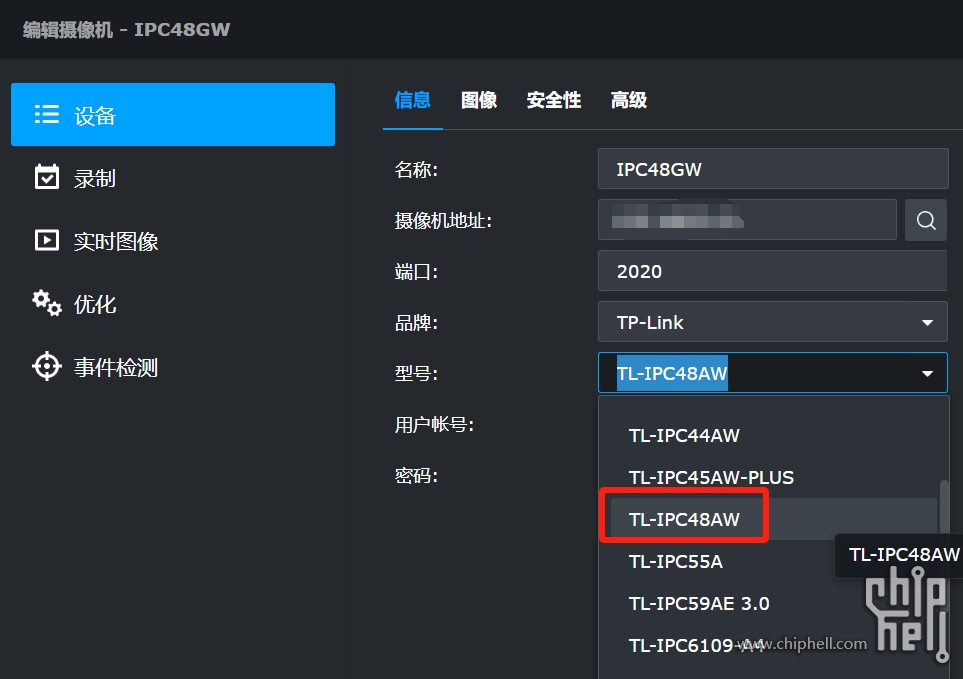
编辑摄像机,在TP-Link型号下就可以看到新添加的TL-IPC48AW型号;
4. H265和两个串流通道都可以选择了(主码流和子码流)
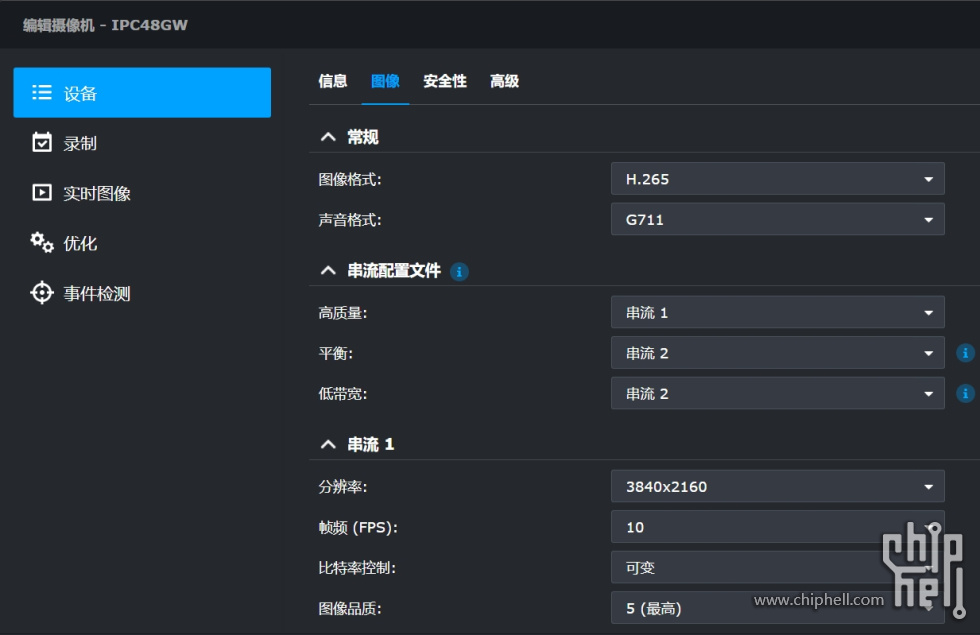
5. 最后登录到摄像头界面,修改主码流和子码流的编码为H265即可;
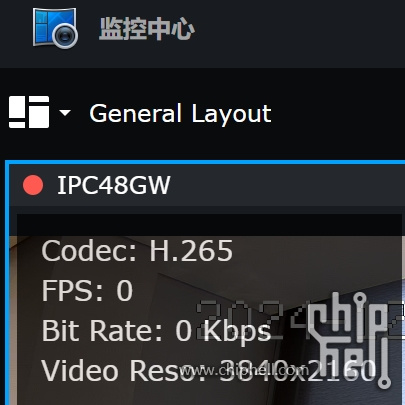
6. 在路由器中禁止摄像头访问外网,可根据自己的需要进行操作
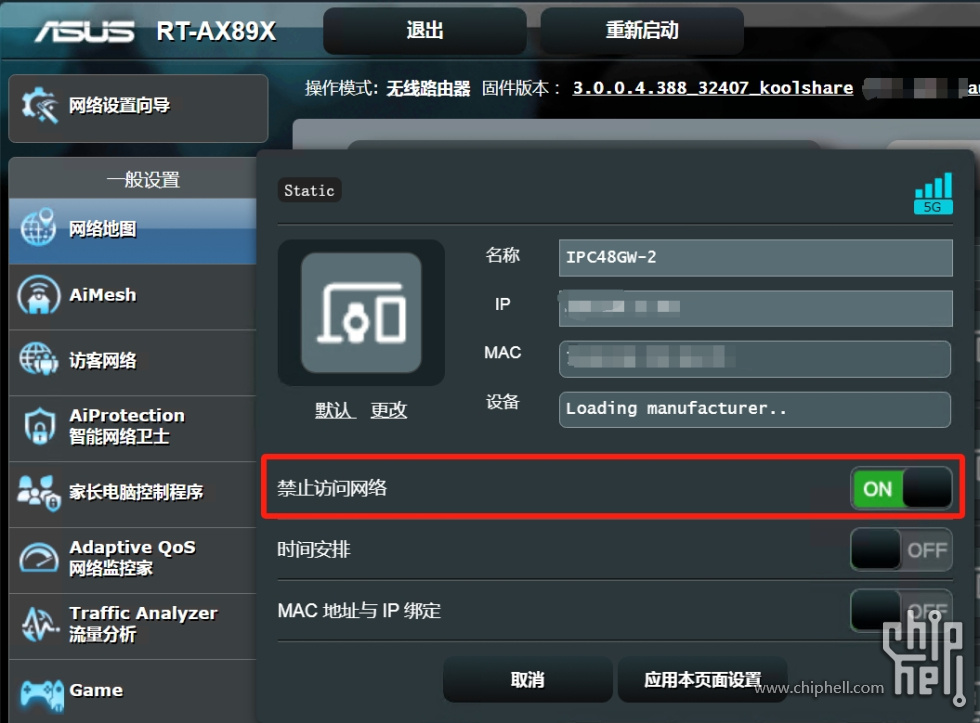
这里以华硕的路由器为例,开启禁止访问网络的选项之后,该摄像头便无法访问外网,app也无法连接,但是可以正常访问内网设备;
备注:
- 最后为了便于大家根据自己的摄像头定制配置,简单解释一下配置文件的一些选项,不一定准确,仅供参考;
- model = TL-IPC48AW
- firmware_version = 1.0.3 Build 220715 Rel.38864n
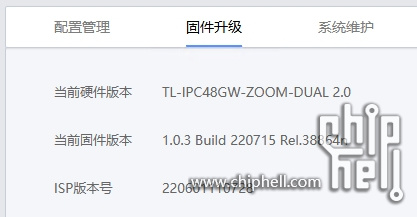
- h264 = rtsp
- h265 = rtsp
- multi_streams = 2
- {stream_1}
- resolutions_[h264,h265] = 1280x720,1920x1080,2048x1280,2560x1440,2880x1620,3840x2160
- fps_[h264,h265]_[1280x720,1920x1080,2560x1440,2880x1620,3840x2160] = 1,5,10,15
- bitrate_control_[h264,h265] = vbr,cbr
- cbr_list_[h264,h265] = 256,384,512,768,1024,1536,2048,3072
- {stream_2}
- resolutions_[h264,h265] = 320x240,352x288,640x480,704x576
- fps_[h264,h265]_[320x240,352x288,640x480,704x576] = 1,5,10,15
- bitrate_control_[h264,h265] = vbr,cbr
- cbr_list_[h264,h265] = 64,96,128,192,256,384,512
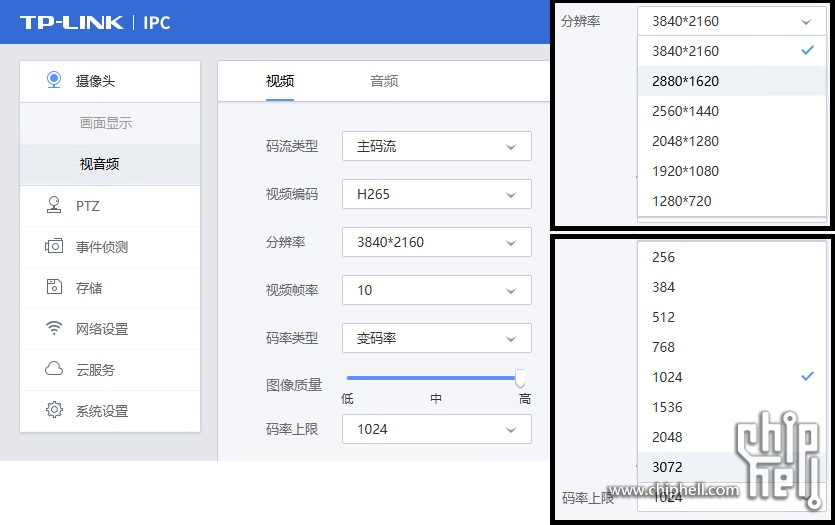
其中h264为默认压缩格式,和h265即为HEVC格式具备更高压缩比,可以有效节省带宽和视频存储空间;
vbr和cbr对应于可变码率和固定码率,优先选择前者;
- motion = h264,h265
- ptz_entry = /onvif/service
- ptz_xmax = 1
- ptz_xmin = -1
- ptz_ymax = 1
- ptz_ymin = -1
- ptz_zmax = 1
- ptz_zmin = -1
- pan = continuous
- tilt = continuous
- zoom = continuous
- preset = 8
- ptz_direction = 8
- ptz_speed_max = 1
pan、tilt、zoom和ptz参数主要用于摄像头云台控制,某些型号支持变焦等参数,需要配置正确才能在SS中正常操作;
最后注意备份配置文件的内容,升级device pack后会覆盖之前修改的内容,导致摄像头配置文件丢失;
有需要的坛友可以根据以上内容如法炮制,如有问题或疑问也欢迎留贴讨论;
|
 310112100042806
310112100042806
